密码多次输错后重试时间一直卡在1个小时33分钟
苹果手机的密码多次输错后显示“请三个小时之后再试”,一开始还好好的,然后一直卡在57分钟,重启之后又变回了3小时,然后现在一直卡在1个小时33分钟,有知道是怎么回事的吗,或者说怎么解决这个问题?
iPhone XR
苹果手机的密码多次输错后显示“请三个小时之后再试”,一开始还好好的,然后一直卡在57分钟,重启之后又变回了3小时,然后现在一直卡在1个小时33分钟,有知道是怎么回事的吗,或者说怎么解决这个问题?
iPhone XR
那就只有刷机解决了
第 1 步:确保你有一台电脑(Mac 或 PC)
这个流程需要一台 Mac 或 PC。如果你使用的是 PC,请确保它装有 Windows 10 或更高版本,并且安装了 iTunes。你还需要 iPhone 随附的线缆或其他兼容线缆,以便将 iPhone 连接到电脑。
如果你没有电脑,也无法借到电脑,则需要前往 Apple Store 零售店或 Apple 授权服务提供商处获取协助。

第 2 步:将 iPhone 关机




第 3 步:将 iPhone 置于恢复模式




如果你无法让 iPhone 显示恢复模式屏幕,并且需要协助,请联系 Apple 支持。

第 4 步:恢复 iPhone
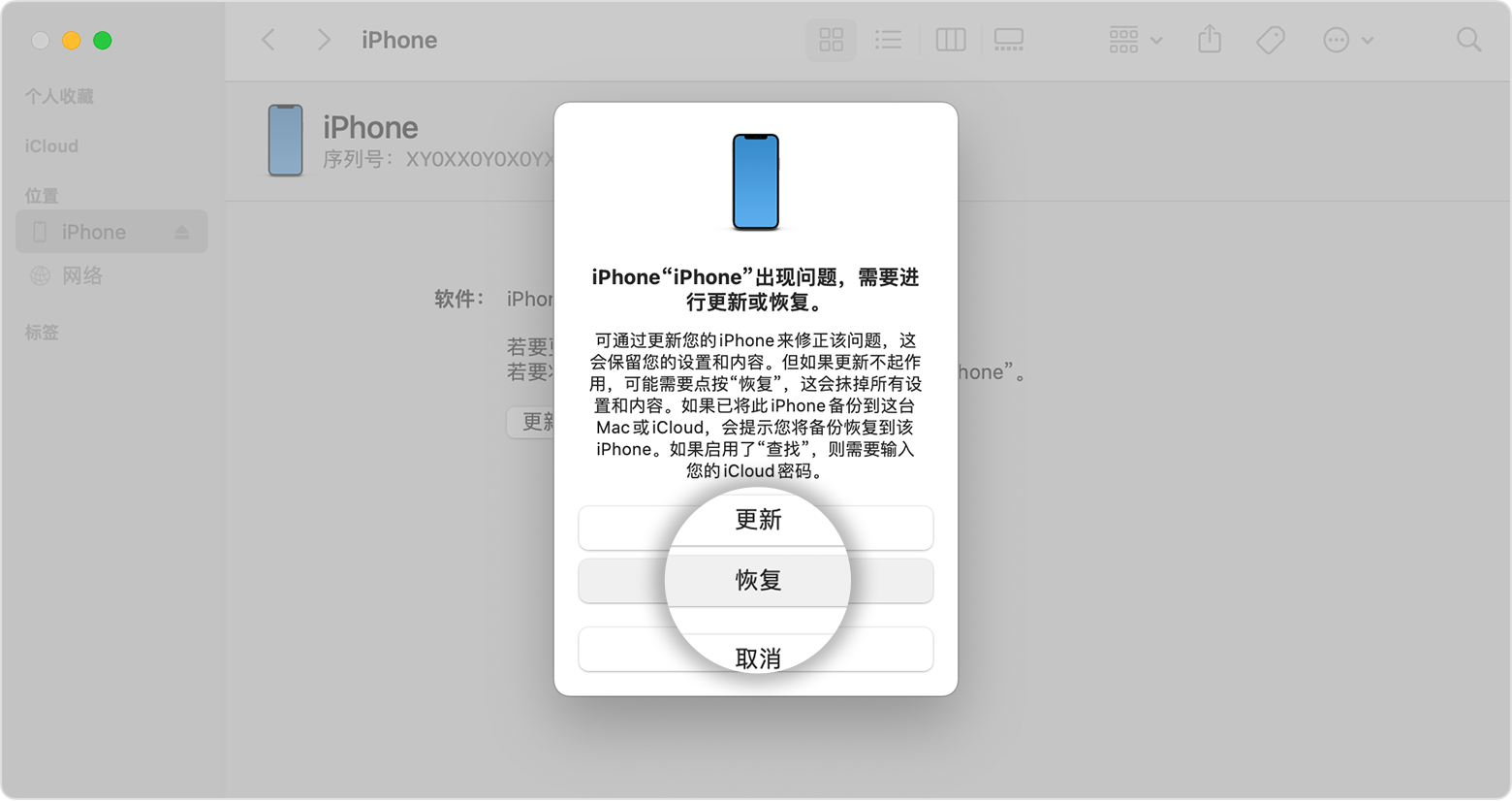
根据你的需求,两个解决方案:
1、数据有备份,或者不重要,也不需要,或者密码已经忘记了。那么,你可以直接刷机来解决。如果你忘记了 iPhone 密码 - 官方 Apple 支持 (中国)
2、数据非常重要,一定要保留,且密码还记得。那么你可以关机十分钟,重新开机,重新从三个小时等起,等待可以输入的时候,仔细输入正确密码来解锁。当然如果最终还是不行,那就参考第一个方案来解决。
密码多次输错后重试时间一直卡在1个小时33分钟